 Đây là hướng dẫn về cách jailbreak iPhone 3G của bạn trên firmware 3.1.2 hoặc 3.1.3 iPhone bằng cách sử dụng RedSn0w cho Windows.
Đây là hướng dẫn về cách jailbreak iPhone 3G của bạn trên firmware 3.1.2 hoặc 3.1.3 iPhone bằng cách sử dụng RedSn0w cho Windows.Hướng dẫn này có thể được sử dụng để jailbreak trước khi bạn muốn unlock điện thoại của bạn.
Video Reviews:
Bước 1:
Tạo 1 thư muc4 ngoài Desktop máy tính của Bạn có tên là Pwnage
Download RedSnow 0.9.2 tại đây hay 0.9.3 và chép nó vào thư mục Pwnage ở trên, và download FW 3.1.2 và 3.1.3 cũng chép nó vào thư mục trên.
Download FW 3.1.3 (3G) tại đây.
Download FW 3.1.2 (3G) theo link này: iPhone1,2_3.1.2_7D11_Restore.ipsw
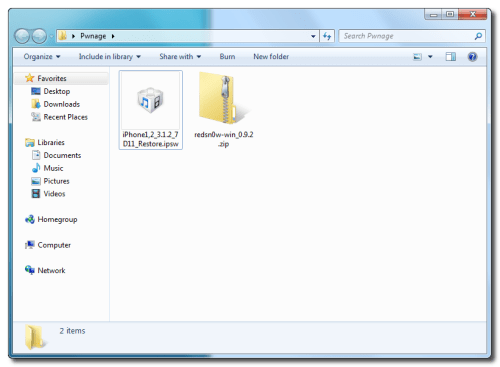
Giải nén RedSn0w.zip cũng vào trong thực mục Pwnage.
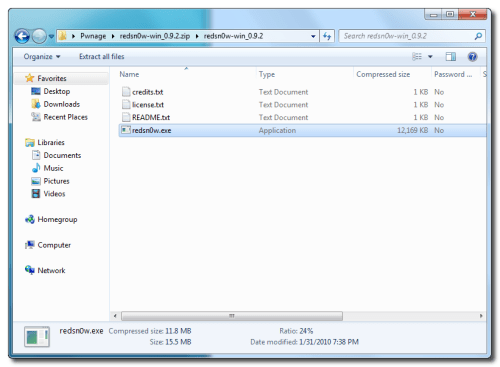
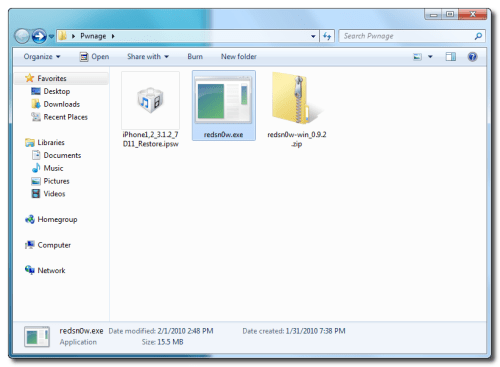
Bước 2:
***Nếu iPhone của Bạn đang chạy iOS 3.1.2 or 3.1.3 Bạn có thể bỏ qua bước này***Kết nối iPhone với máy tính và bật iTunes lên.

Chọn vào iPhone của Bạn từ list bên trái của iTunes. Nhấn phím Shift trên máy tính và nhấp chuột vào nútRestore trên iTunes. Nên nhớ là Restore thì iPhone của Bạn sẽ bị mất hết tất cả dữ liệu nhé.
Nếu không muốn thì có thể click thẳng restore và restore trực tiếp từ server của Apple, điều này sẽ giúp tiết kiệm không gian lưu trữ trên iphone của bạn.
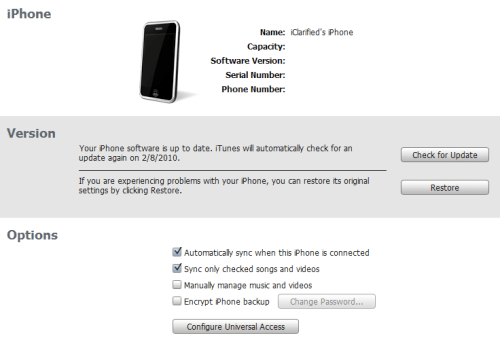
Tìm đến folder pwnage trên desktop và chọn firmware 3.1.3 mà bạn đã down về trước đó. Click vào nút choose để tiếp tục.
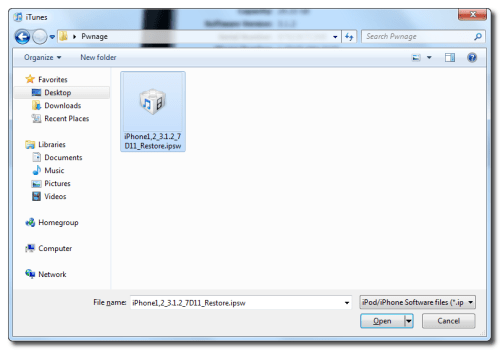
Bước 3:
Khi Itunes hoàn tất việc update firmware cho iphone, bạn mở folder Pwnage trên desktop rồi cho chạy redns0w mà bạn đã giải nén trước đó.
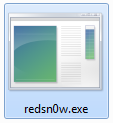
Bước 4:
Khi redsn0w đã chạy thì nhấp chuột vào nút Browse.
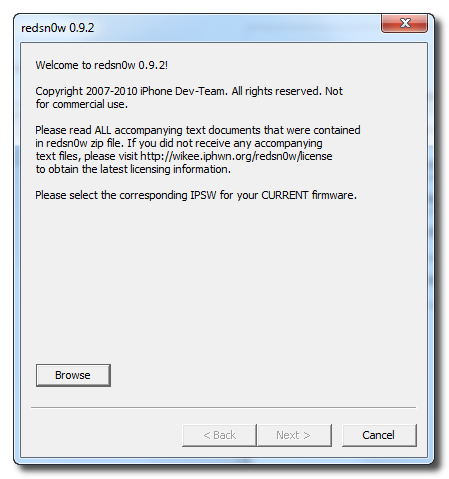
Bước 5:
**Chú ý**
Ngay cả iPhone của Bạn đang chạy FW 3.1.3 thì Bạn cũng chọn FW 3.1.2. RedSn0w chỉ hoạt động trên FW 3.1.2. Nếu Bạn chọn vào FW 3.1.3 thì RedSn0w sẽ báo lỗi.
Chọn firmware 3.1.2 có đuôi là .ipsw trong thư mực Pwnage trên desktop mà Bạn đã down trước đó và click chọn nút Open.
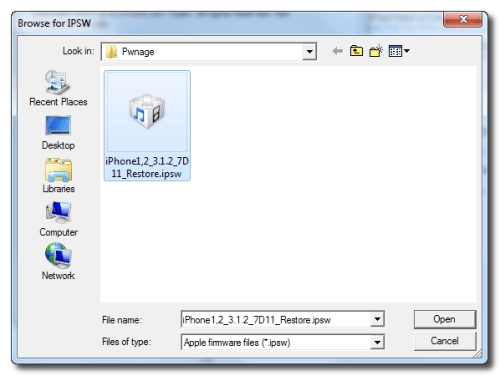
Bước 6:
Khi RedSn0w đã nhận dạng thành công firmware thì nhấn nút Next để tiếp tục.
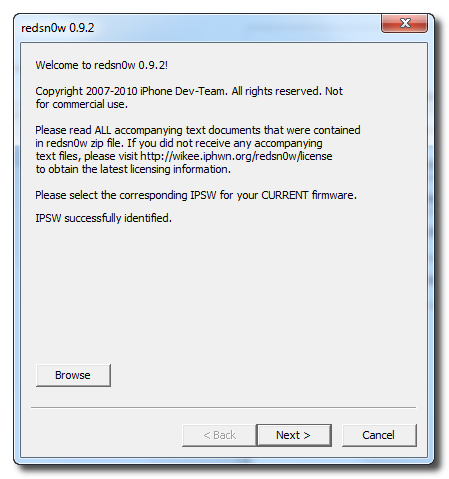
Bước 7:
Từ cửa sổ này Bạn có thể chọn một số tùy chọn cho việc jailbreak mà Bạn muốn.Nếu iPhone của Bạn đã được jailbreak rồi thì chọn vào Already pwned.
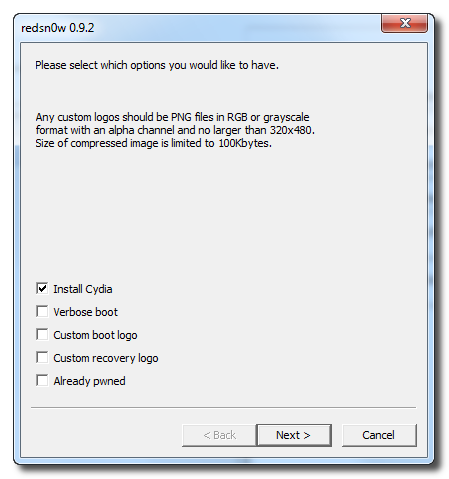
Verbose boot sẽ thể hiện thông tin một cách chi tiết khi bạn boot máy và nhìn chung thì cái này chỉ phù hợp cho dân lập trình hoặc người dùng có kiến thức.
Bạn phải check vào ô Cydia. Trong bài hướng dẫn này thì tôi cũng chọn luôn Custom boot logo và Custom recovery logo.
Khi bạn click vào custom logo thì chương trình sẽ yêu cầu bạn đưa logo của bạn vào. Tìm đến file logo của bạn rồi click nút Open.
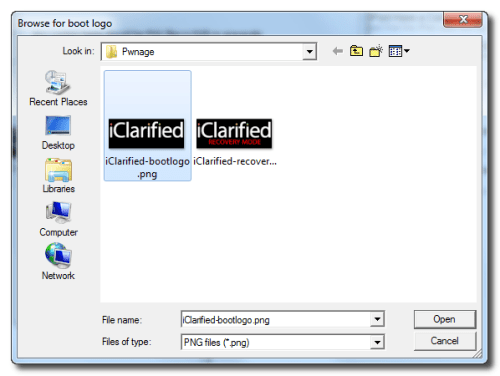
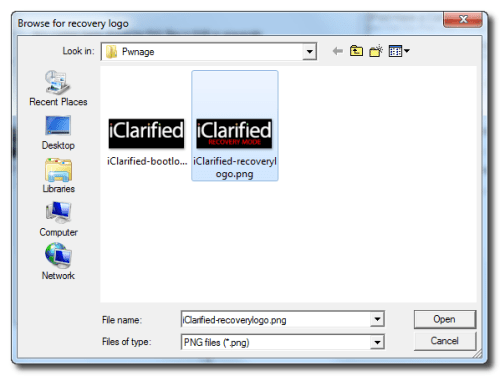
* Bạn cần lưu ý quy định của boot logo là: chuẩn màu RGB hoặc xám với kích thước phải nhỏ hơn 320x480.
Click chọn vào nút Next để tiếp tục.
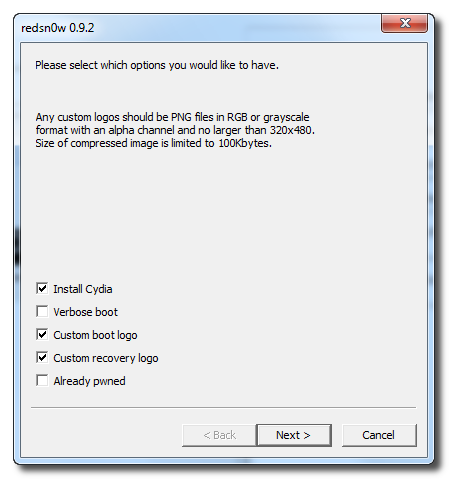
Bước 8:
Cắm iphone vào máy vào phải tắt hẳn nguồn và nhấn Next để tiếp tục.
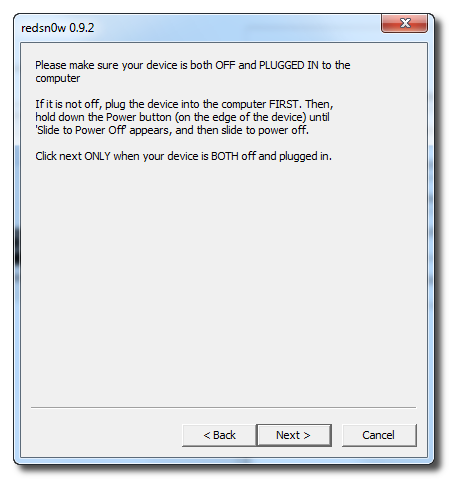
Bước 9:
RedSn0w sẽ hướng dẫn Bạn các bước thực hiện để đưa iPhone của Bạn vào chế độ DFU. Bạn chỉ cần làm theo như sau:
Nhấn và giữ nút Power 3 giây.
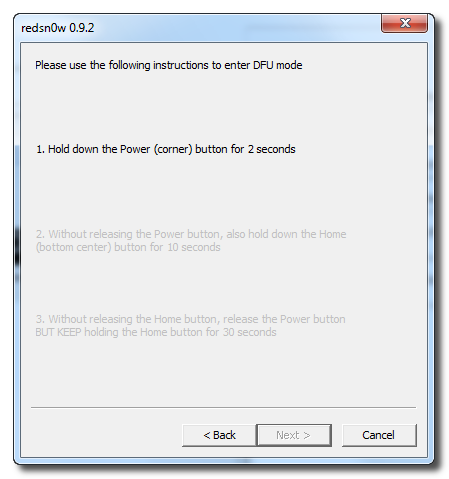
Giữ tiếp nút Power và nhấn giữ thêm nút Home trong vòng 10 giây.
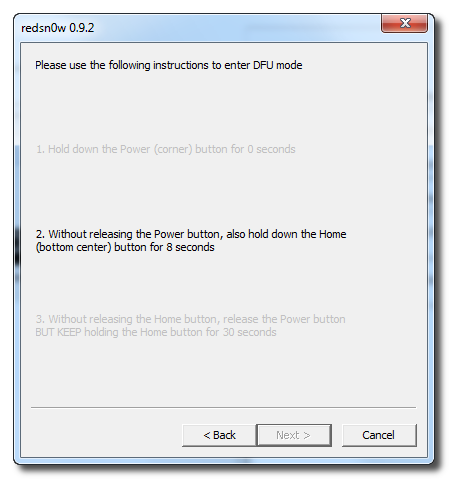
Thả nút Power ra nhưng vẫn tiếp tục giữ nút Home cho đến khi redsn0w nhận ra được iPhone của Bạn.

Bước 10:
iPhone của Bạn sẽ tự động khởi động lại.
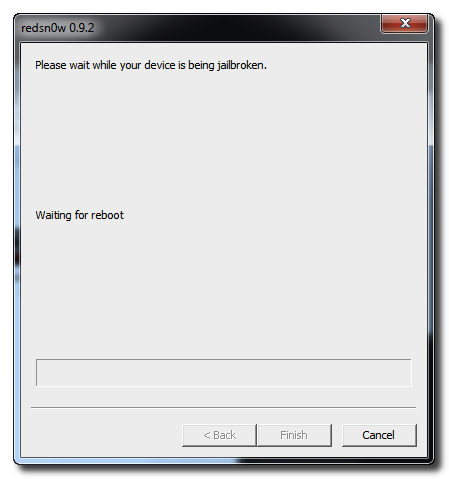
Bước 11:
Redsn0w sẽ bắt đầu upload RAM Disk và Kernel mới cho iPhone.
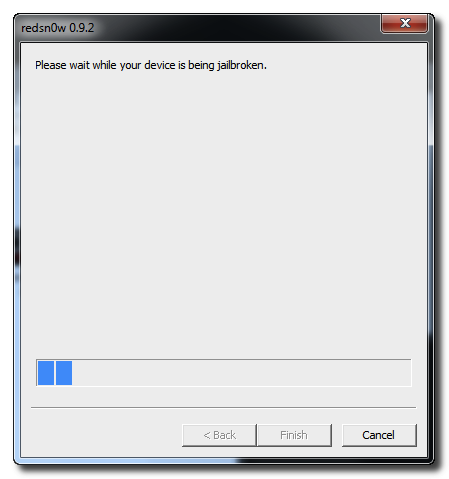
Bước 12:
Khi việc này hoàn tất thì Redsn0w sẽ thông báo hoàn tất. Nhấp chuột vào nút Finish. Khi iphone khởi động xong (mất khoảng 5 phút) thì nó đã được jailbreak kèm theo biểu tượng cydia trên màn hình Springboard iPhone của Bạn.
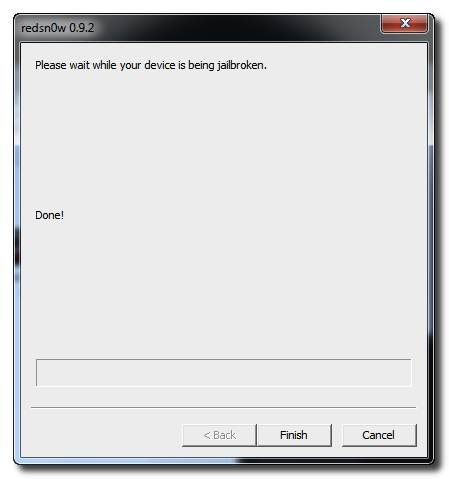
Xin chân thành cảm ơn nhóm phát triển iPhone Dev-Team vì những nỗ lực họ đã bỏ ra cho thành công của chúng ta hôm nay để iPhone được sử dụng rộng rãi hơn.
Không có nhận xét nào:
Đăng nhận xét